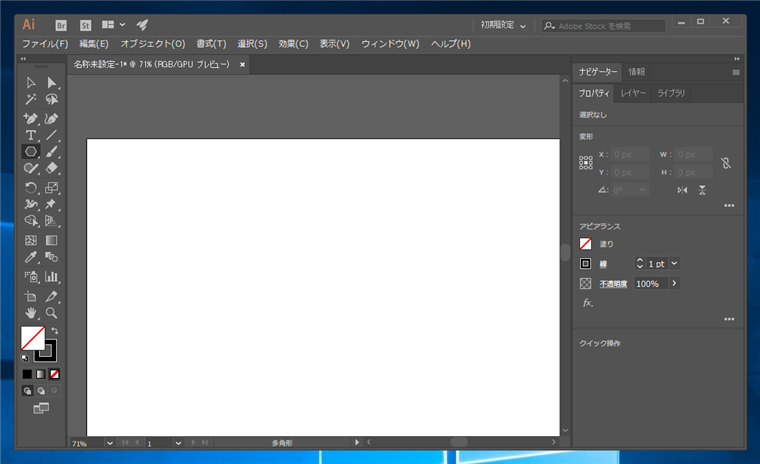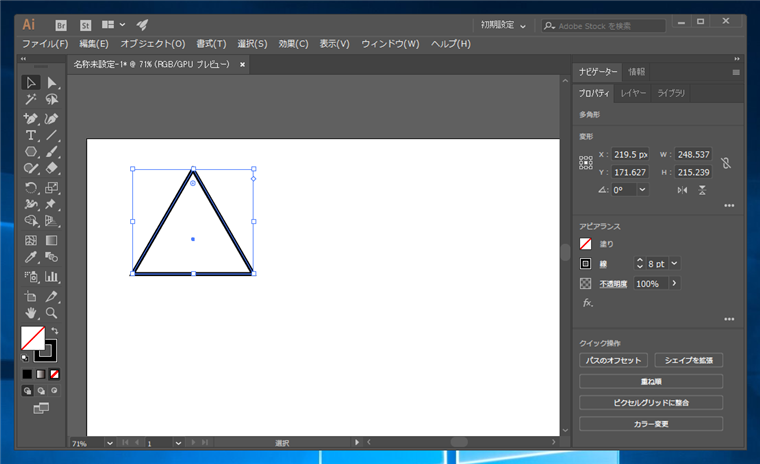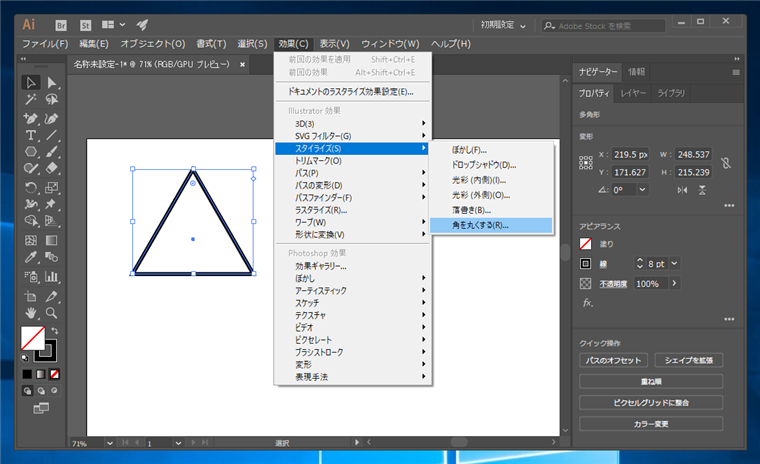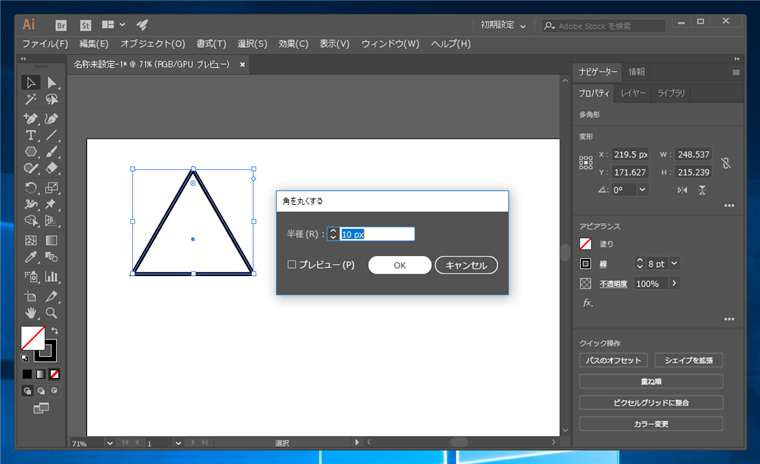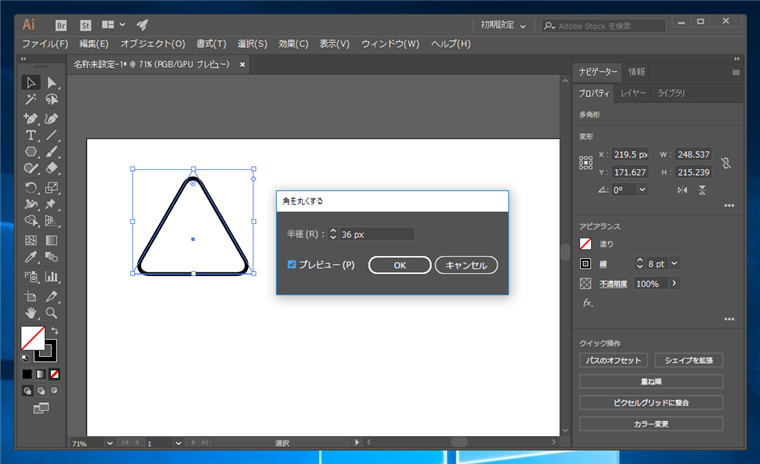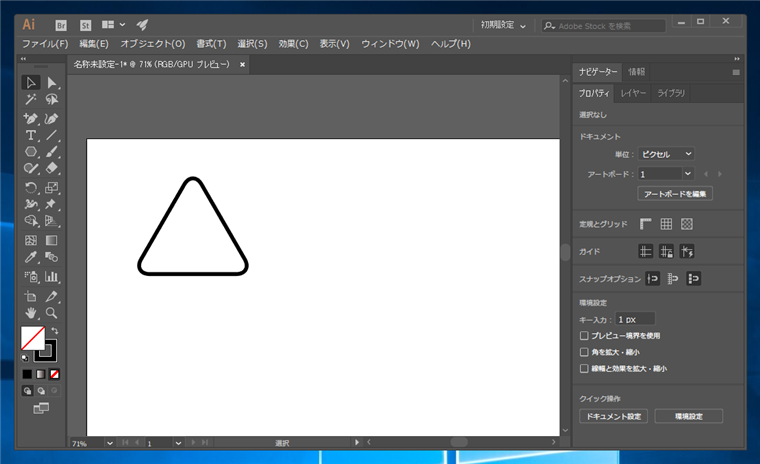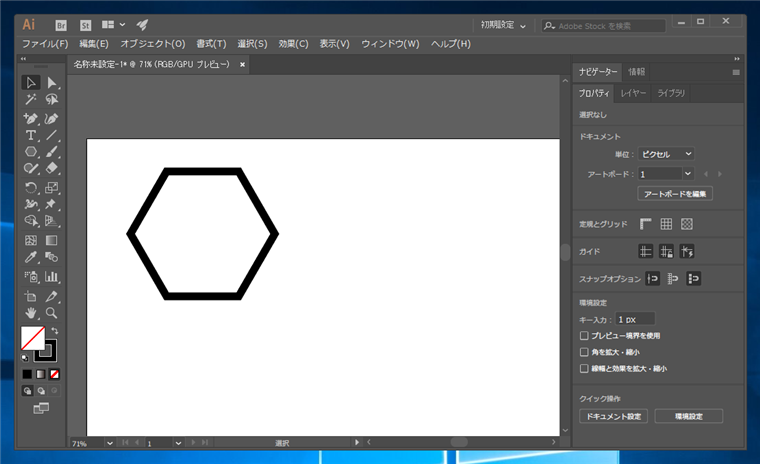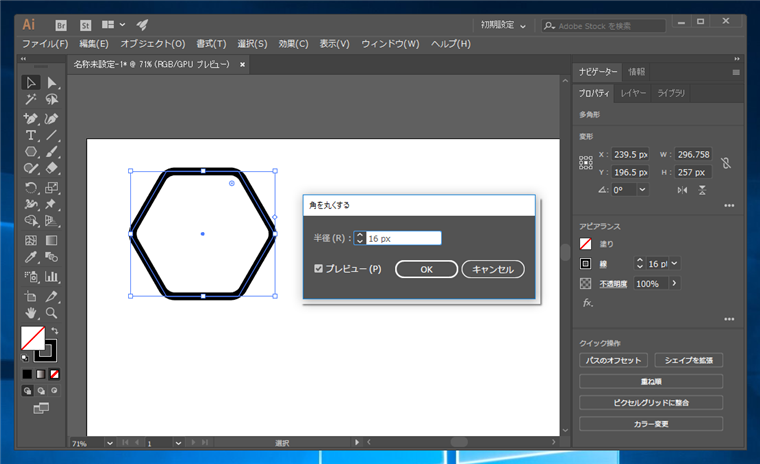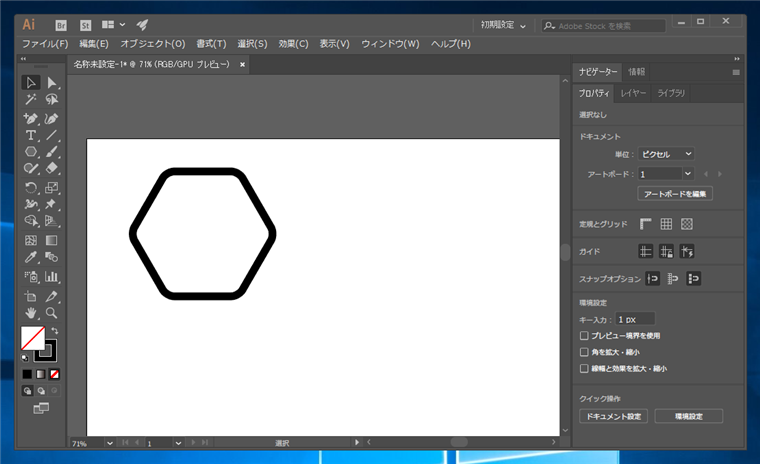Illustratorで角丸三角形など、角の丸い多角形を作成する手順を紹介します。
参考
角の丸い長方形を作成する
こちらの記事も合わせて参照して下さい。
概要
角の丸い多角形を作成するには、通常の多角形を作成し、[スタイライズ]の[角を丸くする]を利用します。
手順
ILlustratorを起動し、ドキュメントを作成します。
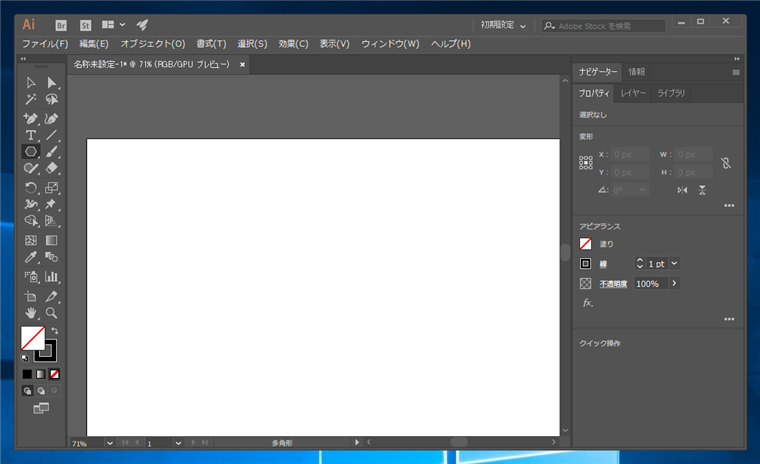
[多角形ツール]を利用して多角形を作成します。
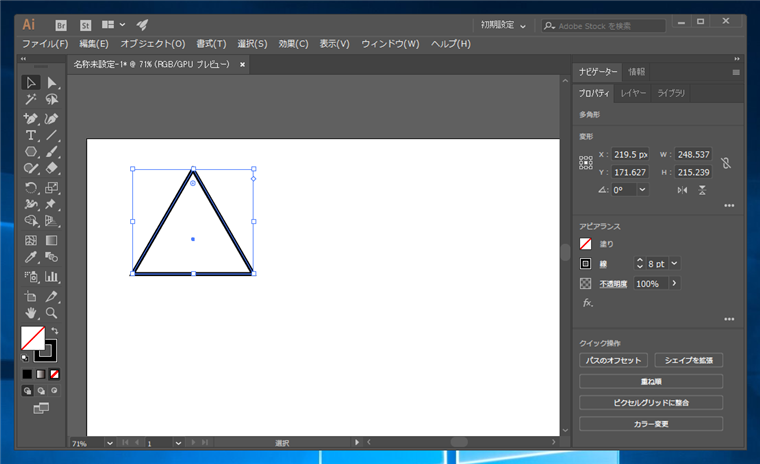
作成した多角形をクリックして選択した状態にします。[効果]メニューの[スタイライズ]の[角を丸くする]をクリックします。
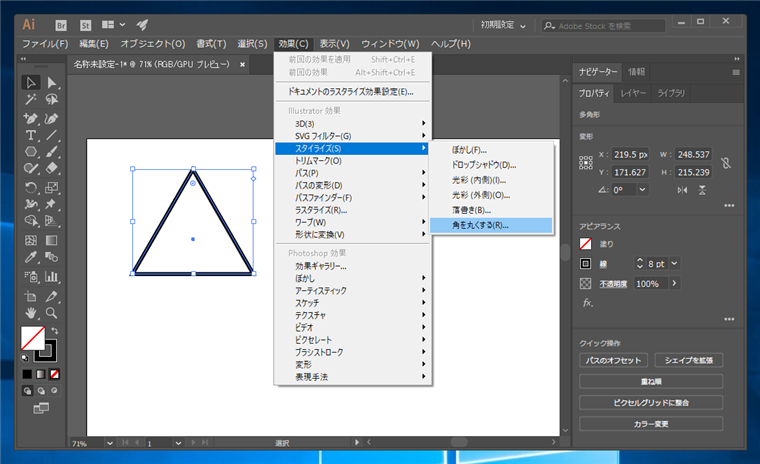
下図の[角を丸くする]ダイアログが表示されます。
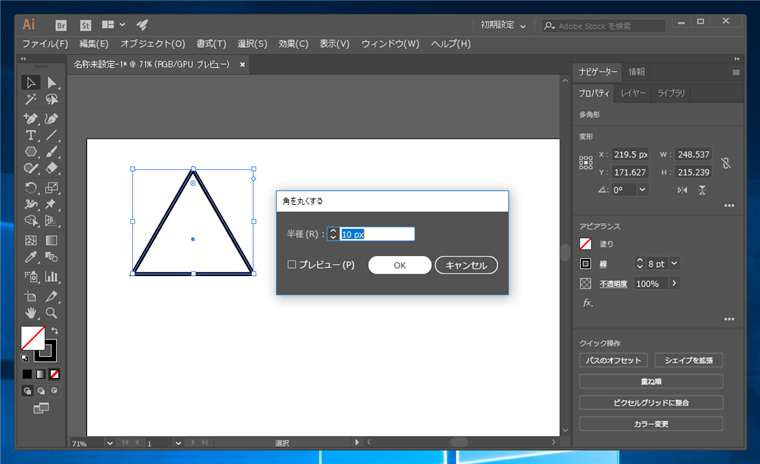
[半径]の値に角の半径を指定します。大きな値にするほど丸みを帯びた形状に変形します。ダイアログの[プレビュー]チェックボックスにチェックをすると配置した図形に変形状態が反映されます。設定ができたらダイアログの[OK]ボタンをクリックして変形を確定します。
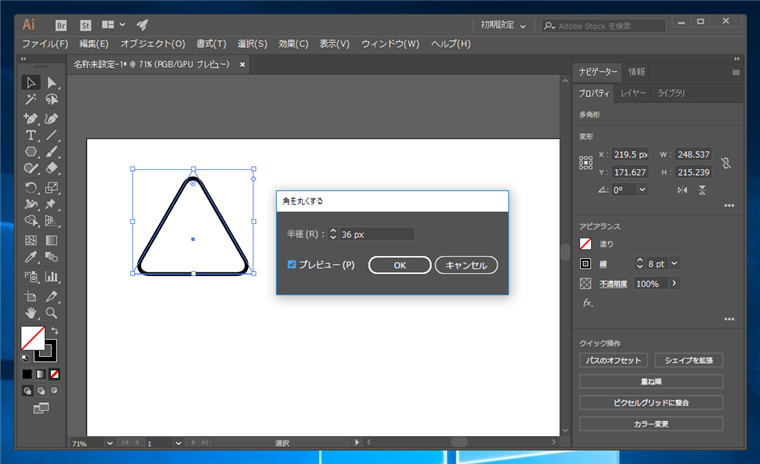
角の丸い三角形が作成できました。
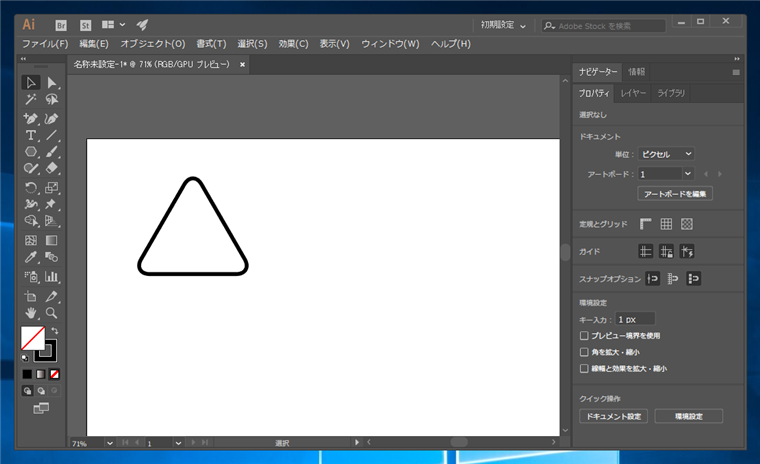
q*補足:角数の多い図形の場合の例
6角形などの図形でも同様の手順で角を丸くできます。
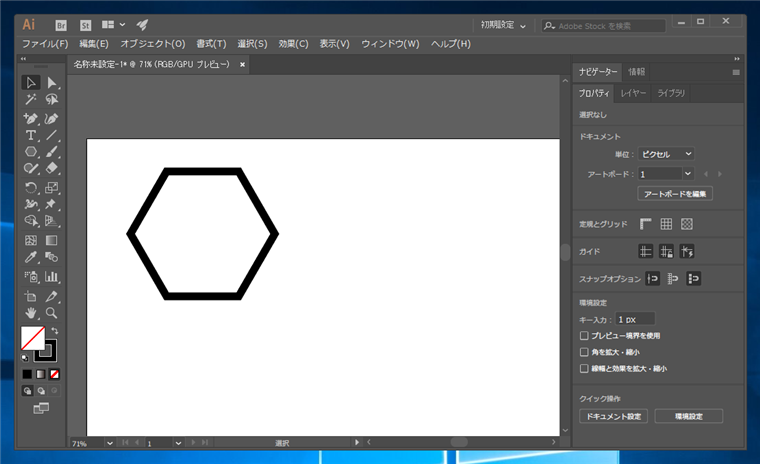
図形が選択されていない状態でも、[効果]メニューの[スタイライズ]の[角を丸くする]が選択でき、[角を丸くする]ダイアログが表示されますが、数値を指定しても変形されないため、[スタイライズ]の[角を丸くする]を選択する前に、変形対称の図形が選択されているか確認します。

図形が選択されていれば、[角を丸くする]ダイアログを表示し[プレビュー]チェックボックスにチェックした際に元の図形に変更が反映されます。
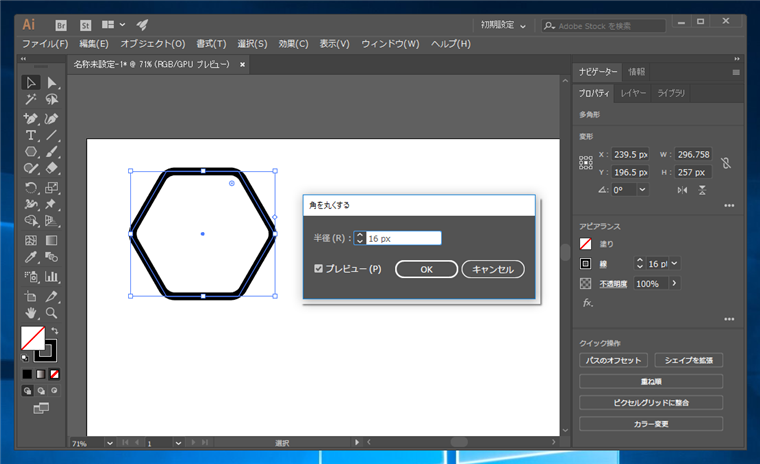
6角形でも角を丸くできました。
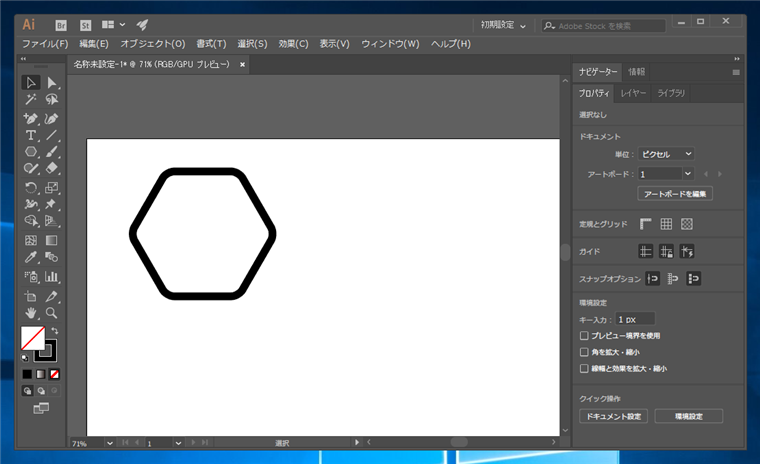
著者
iPentecのメインデザイナー
Webページ、Webクリエイティブのデザインを担当。PhotoshopやIllustratorの作業もする。
最終更新日: 2020-01-15
作成日: 2018-03-16